
Cách xóa khung trong Word - Thoát khỏi đường viền khung
Khung viền đôi khi sử dụng đúng cách sẽ làm nổi bật trang tài liệu của bạn hơn. Tuy nhiên nếu sử dụng quá nhiều sẽ phản tác dụng và mang lại sự rối mắt, không chuyên nghiệp. Bài viết hôm nay sẽ hướng dẫn bạn xóa khung trong Word để bạn có nhiều lựa chọn hơn trong việc định dạng tài liệu nhé!
Video hướng dẫn cách xóa khung trong Word:
1. Khung trong Word là gì? Có bao nhiêu loại khung?
Khi sử dụng Word bạn thường hay thấy các đường viền trên trang văn bản, trong các khối hình hoặc trong các bảng thì đó được gọi là khung.
Hiện nay có một số loại khung viền như:
- Page Border: Khung viền cho tất cả trang văn bản.
- Table border: Khung viền cho bảng (Các ô trong bảng hoặc toàn bộ bảng).
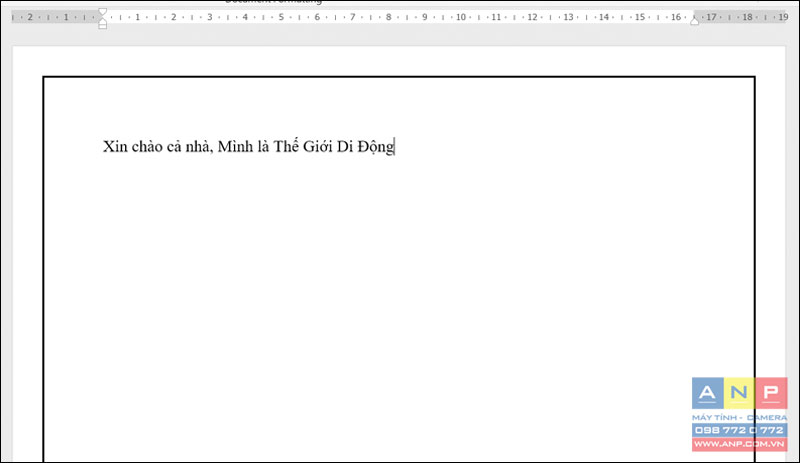
- Khung viền cho một trang đầu tiên.
- Khung viền các thành phần trong trang tài liệu: Viền chữ, hình ảnh, đoạn văn.
2. Cách xóa khung trang bìa
Lưu ý: Hướng dẫn sau được thực hiện trên Microsoft 2016, bạn có thể thực hiện tương tự trên các phiên bản Microsoft 365 và 2010 trở lên.
Bước 1: Chọn Design > Chọn Page Borders.
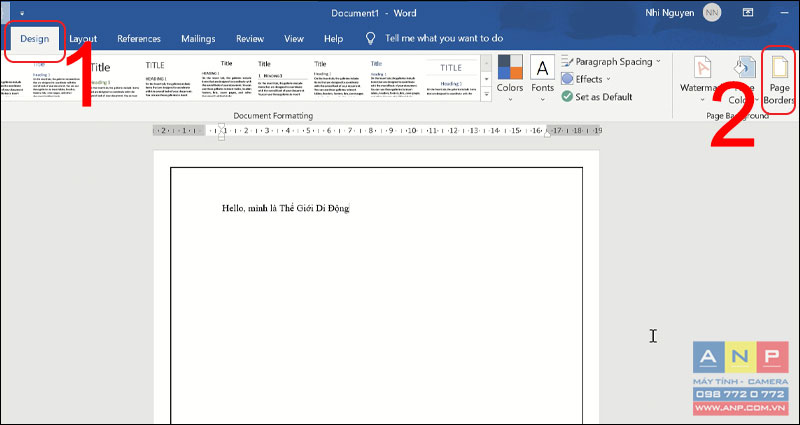
Bước 2: Chọn None > Chọn OK.
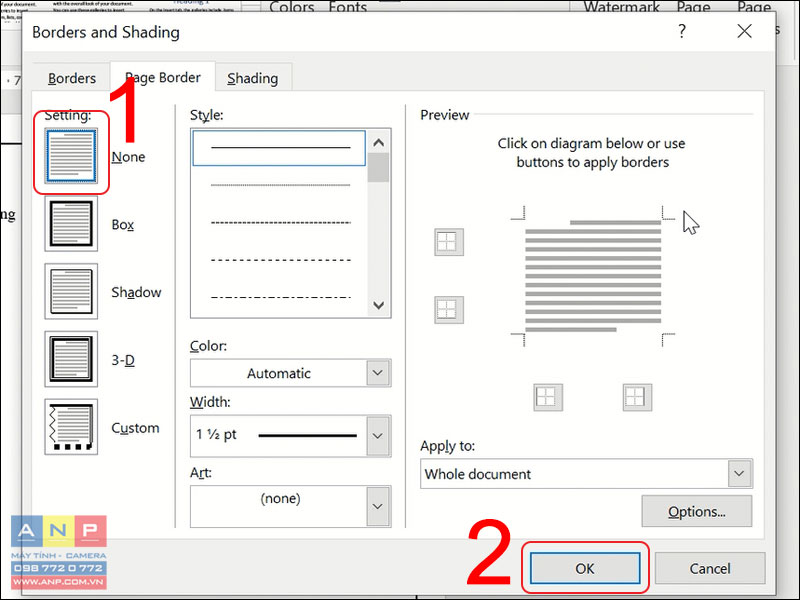
Sau khi thực hiện các bước trên bạn sẽ có được một trang tài liệu không viền như hình minh họa bên dưới.

3. Cách xóa khung bảng biểu
Cách thực hiện: Nhấn chuột phải vào mũi tên 4 chiều trên bảng tính > Chọn biểu tượng điều chỉnh Border > Chọn No Border.
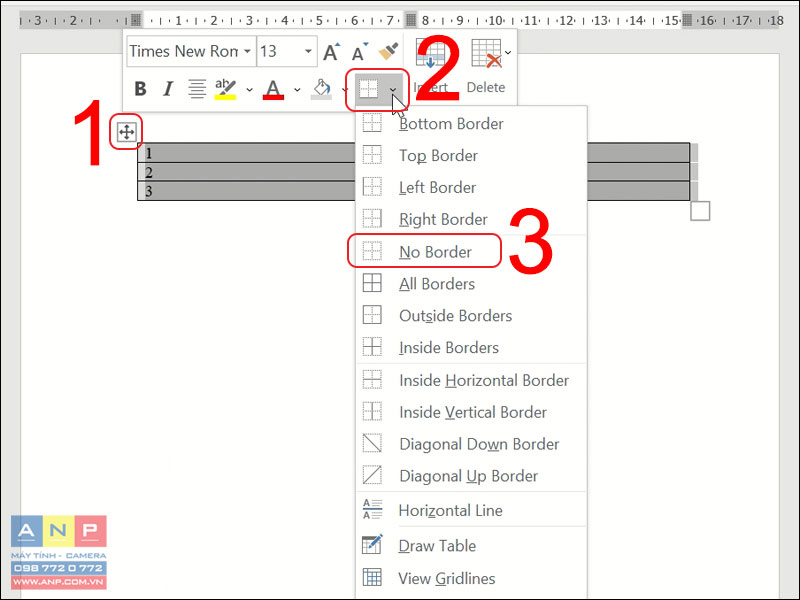
Sau khi thực hiện các bước bên dưới bạn sẽ có một bảng không viền như hình bên dưới.
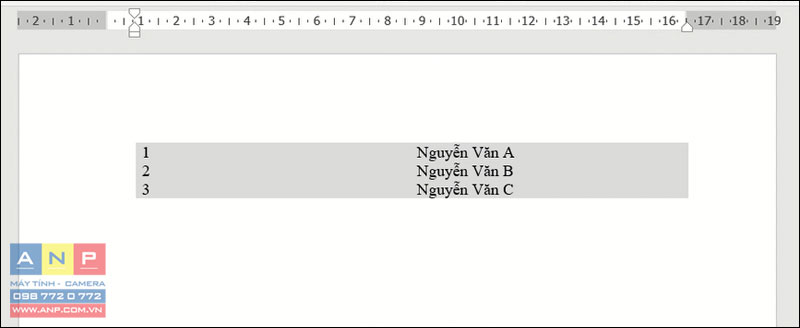
4. Cách xóa khung cho các khối hình (Shape)
Bước 1: Nhấn chuột phải vào khối hình > Chọn Fill > Chọn No Fill.
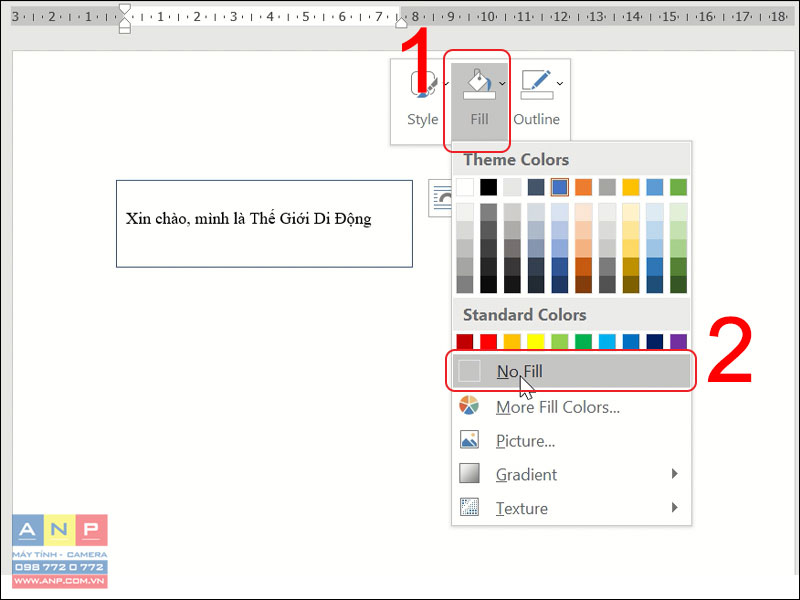
Bước 2: Chọn Outline > Chọn No Outline.
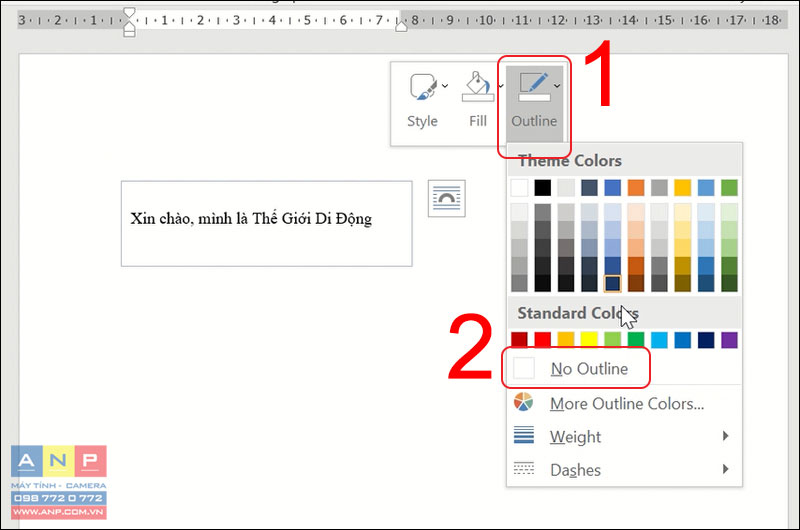
Sau khi thực hiện các bước trên bạn đã có thể xóa được viền cho các khung.
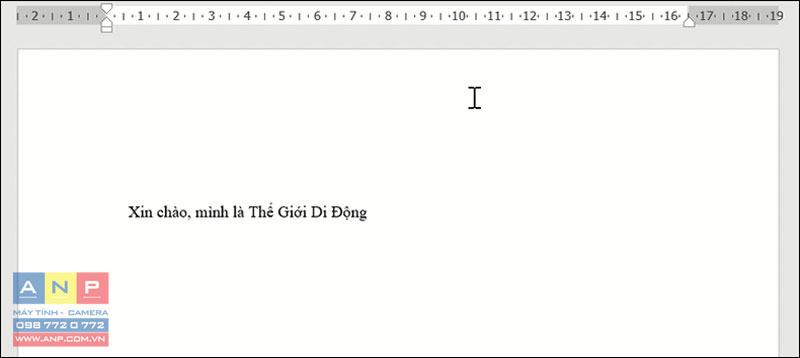
Hy vọng các thông tin trong bài viết sẽ hữu ích với bạn. Cám ơn đã theo dõi, hẹn gặp lại ở những bài viết tiếp theo!







































